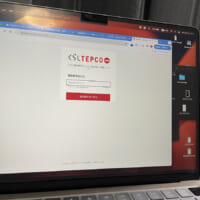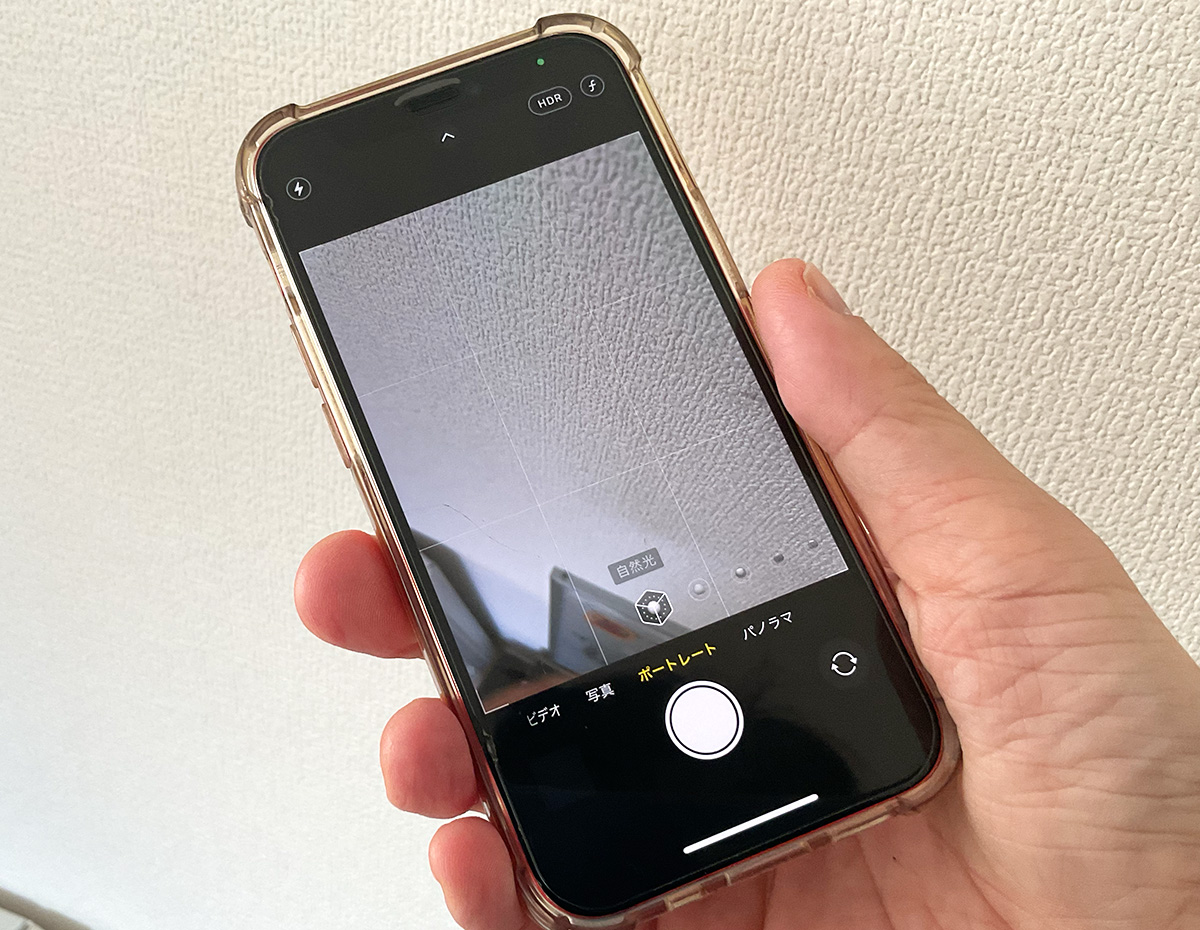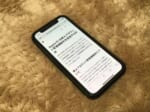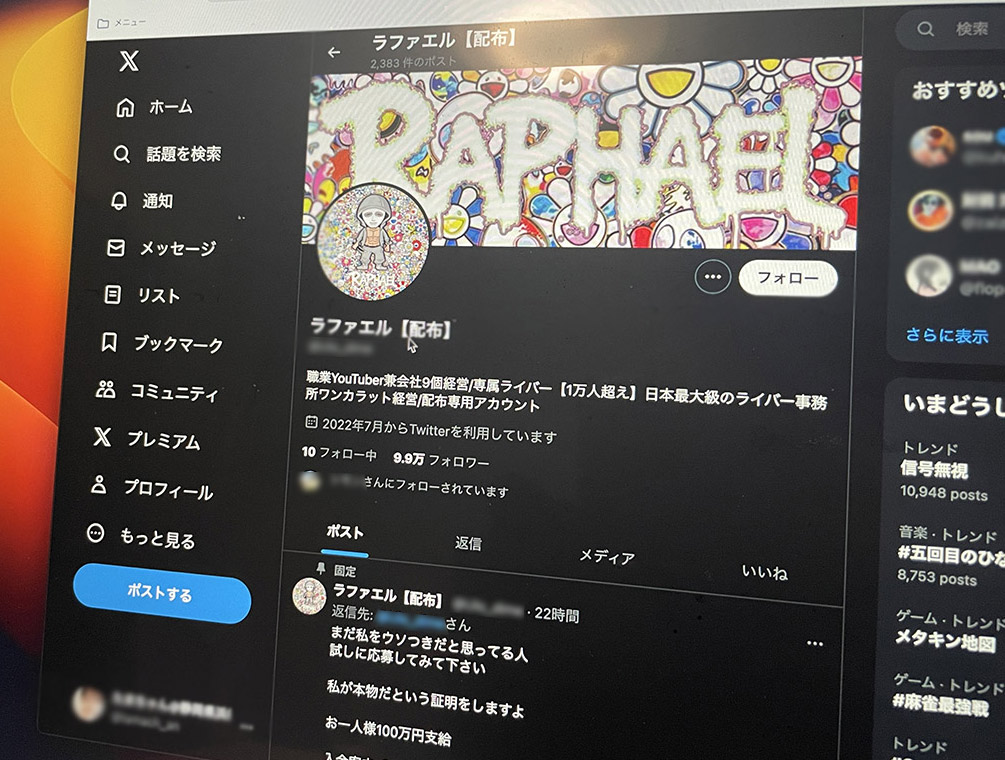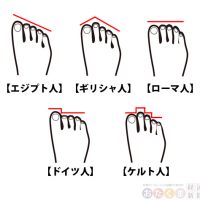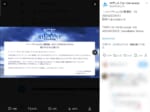スマートフォンの普及にともない今や誰もがカメラを持っている時代ですが、誰も予測しない決定的な瞬間はいつどこで訪れるかわかりません。そんな際にiPhoneでカメラを起動するという工程はワリと時間がかかるものです。
まず、iPhoneを立ち上げて、その後アプリアイコンからカメラアプリを探し、カメラを起動、そして構える。これだけで多くの時間をロスし、決定的な瞬間を逃すことがしばしば。しかし今回紹介する方法を使えば、少し改善されます。
■ iPhoneでカメラを起動するには
ヤバい!凄い瞬間が訪れた!はやくiPhoneのカメラを……そうは言ってもすぐさまカメラは起動できません。
iPhoneのカメラを起動するには、まずiPhoneを立ち上げ、認証をおこない、その後カメラアプリを探して開く。この段階を踏んでいる間に、決定的瞬間を逃がしてしまいます。
もしくは、ロック画面からカメラアプリを起動するという方法もありますが、微妙に押しづらい位置にあるうえ「触覚タッチ(長押し)」を使わなければならないので、焦っているとうまくいかない場合もあります。
■ 背面タップ機能で爆速起動
しかし、そんな「決定的な瞬間」を逃さず、カメラアプリをすぐ立ち上げる方法があります。そんなの「カメラアプリアイコン」をわかりやすい位置においておけばいいんじゃないの?と思うのかもしれませんが、それより遥かに短縮できます。
それは「背面タップ」という機能。
「背面タップ」は「iOS 14」以降で、iPhoneの背面をすばやく2回または3回叩くと、さまざまな機能を呼び出せます。
ではやっていきます。まず、何もない状態です。
次にいよいよ背面タップをします。筆者の設定では2回「トントン」とタップ。
するとカメラが起動!コレは便利ですし、すばやい。劇的なチャンスを逃す機会は減らせそうです。
■ 背面タップ設定方法
ただし「背面タップ」は、あらかじめ設定が必要となります。
設定→アクセシビリティ→タッチ→背面タップを選択し、その後「ダブルタップ」「トリプルタップ」それぞれ起動させたい機能を設定します(iOS16.3.1で検証)。
ちなみに「トリプルタップ」とは3回タップすることです。
■「背面タップ」はカメラ以外も設定できる超便利機能
この「背面タップ」の機能は、「カメラアプリ」以外にも「スクリーンショット」や「フラッシュライト」などが設定できます。
個人的には「フラッシュライト」がオススメ。筆者は2回を「カメラ」に設定しているので、空いている3回を「フラッシュライト」に設定できます。設定しておけば、暗闇のなか3回タップするだけで画面を見ずともライトが付けられるようになるわけです。意外と「暗い場所でライトつけたい!」というシチュエーションは多いので、カメラ以上に使う機会があるかも。
本当に超有能な機能なのでぜひ使ってみてください。
問題点としては、たまに「ダブルタップ」と同じ振動を感じることがあるらしく、それを検知して勝手に反応をしてしまうということ。そういうときは「トリプルタッチ」を設定しておくと、誤検知は減るかと思われます。
<参考>
iPhone で「背面タップ」を使う
(たまちゃん)